Optimisez et surveillez les performances de votre système Linux avec Stacer
Au fil du temps, les systèmes d'exploitation ont tendance à devenir lents s'ils ne sont pas mis à jour et entretenus correctement. Bien que les périphériques Linux fonctionnent légèrement mieux par rapport à Windows sur le long terme, une légère dégradation des performances des deux systèmes d'exploitation est inévitable.
Cela est généralement dû à l'accumulation de cache indésirable, de programmes de démarrage, d'un nombre excessif de processus en cours d'exécution et de fichiers inutiles dont vous n'avez plus besoin.
Alors que des logiciels populaires comme CCleaner résolvent ces problèmes pour les machines Windows, Linux a ses propres équivalents pour de telles opérations. L'une de ces applications est Stacer, l'optimiseur de système Linux et le moniteur d'application.
Installation de Stacer sur Linux
Stacer est une application Linux open source que vous pouvez télécharger et utiliser gratuitement sans avoir à acheter de licence premium. Il est disponible pour toutes les principales distributions Linux comme Ubuntu, Debian, Fedora et Arch Linux. Le processus d'installation est simple et ne nécessite que de connaître la distribution Linux que vous utilisez.
Vous pouvez télécharger Stacer en utilisant la ligne de commande, en tant qu'AppImage ou en tant que package installable pour les distributions basées sur Debian et Red Hat à partir de la page des versions . Pour installer à l'aide du terminal, vous pouvez exécuter les commandes suivantes en fonction de votre distribution Linux:
Sur les distributions basées sur Debian:
sudo apt install stacerPour installer Stacer sur Ubuntu, vous devrez ajouter le PPA officiel de Stacer avant de télécharger le package:
sudo add-apt-repository ppa:oguzhaninan/stacer -y
sudo apt-get update
sudo apt-get install stacer -ySur Red Hat / Fedora:
sudo dnf install stacerL'installation de Stacer sur des distributions basées sur Arch est également facile. Étant donné que le package Stacer n'est pas disponible sur les dépôts officiels d'Arch, vous devrez cloner le dépôt Stacer Git.
git clone https://aur.archlinux.org/stacer.git
cd stacer
makepkg -siPour plus d'informations sur le processus d'installation, vous pouvez visiter la section README sous le référentiel GitHub de Stacer .
Fonctionnalités et aperçu
Une fois que vous avez installé Stacer, vous pouvez l'ouvrir comme n'importe quelle autre application. Stacer est livré avec une interface graphique moderne et raffinée pour divertir les débutants et les utilisateurs Linux expérimentés. Au démarrage, le système affichera la section Tableau de bord qui fournit des informations système telles que l'utilisation du processeur, l'utilisation de la mémoire et l'utilisation du disque.
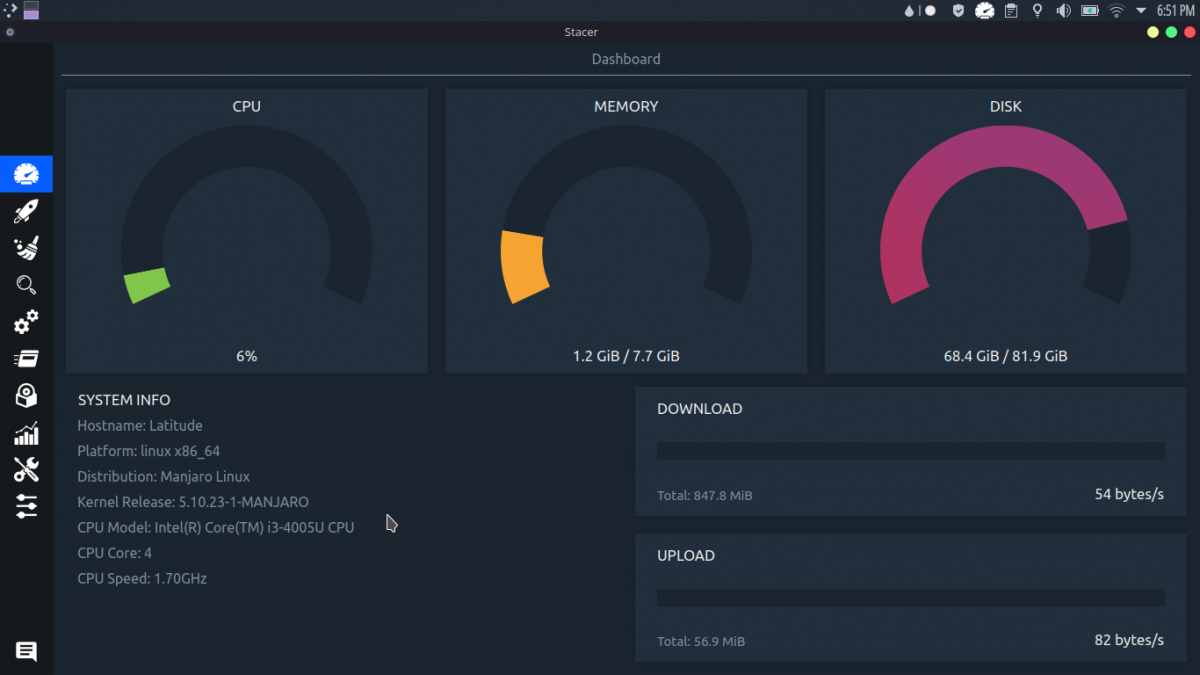
Parallèlement à cela, des informations relatives à votre distribution Linux, à votre noyau et à votre nom d'hôte peuvent également être trouvées. Maintenant, explorons les fonctionnalités et fonctionnalités que Stacer a à offrir.
Applications de démarrage
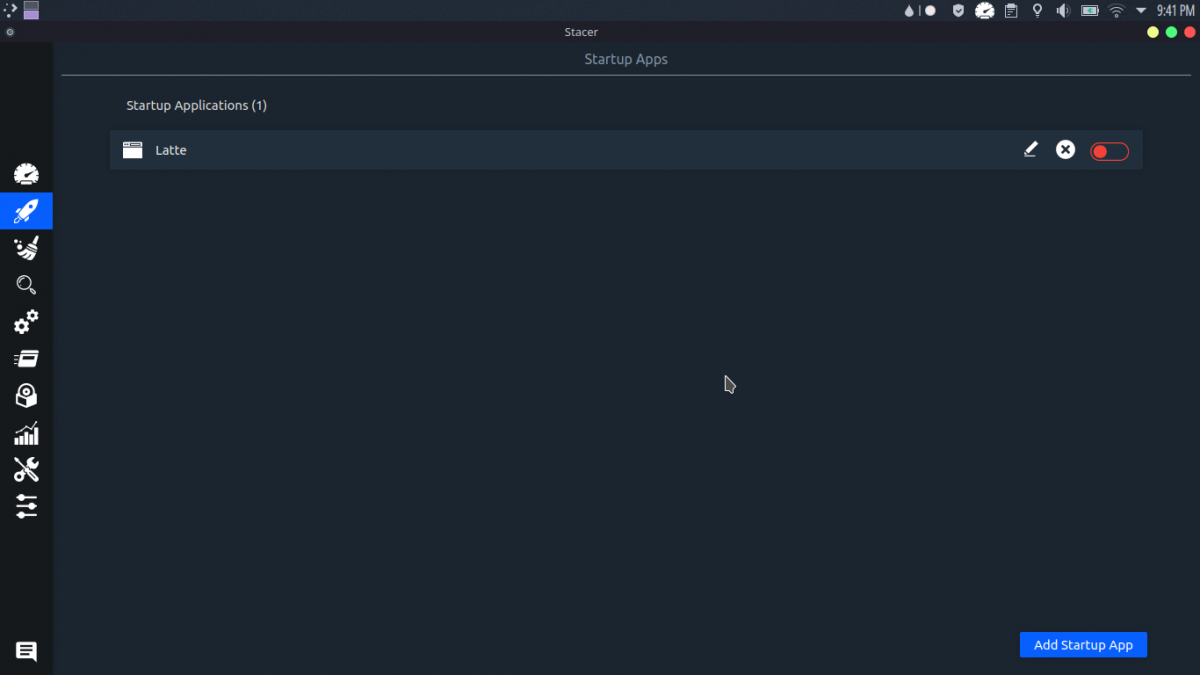
Vous avez peut-être remarqué que certaines applications démarrent automatiquement au premier plan ou en arrière-plan dès que vous démarrez votre machine. Ceux-ci incluent des applications populaires telles que Discord et Steam. De telles applications consomment votre RAM et ralentissent votre système dans une large mesure, en particulier sur les machines plus anciennes.
Pour désactiver l'exécution des applications au démarrage, vous pouvez accéder à la section Applications de démarrage et décocher celles dont vous n'avez pas besoin. Idéalement, vous pouvez le maintenir à un maximum de 2-3 applications au démarrage si vous manquez de CPU et de mémoire.
Nettoyeur de système
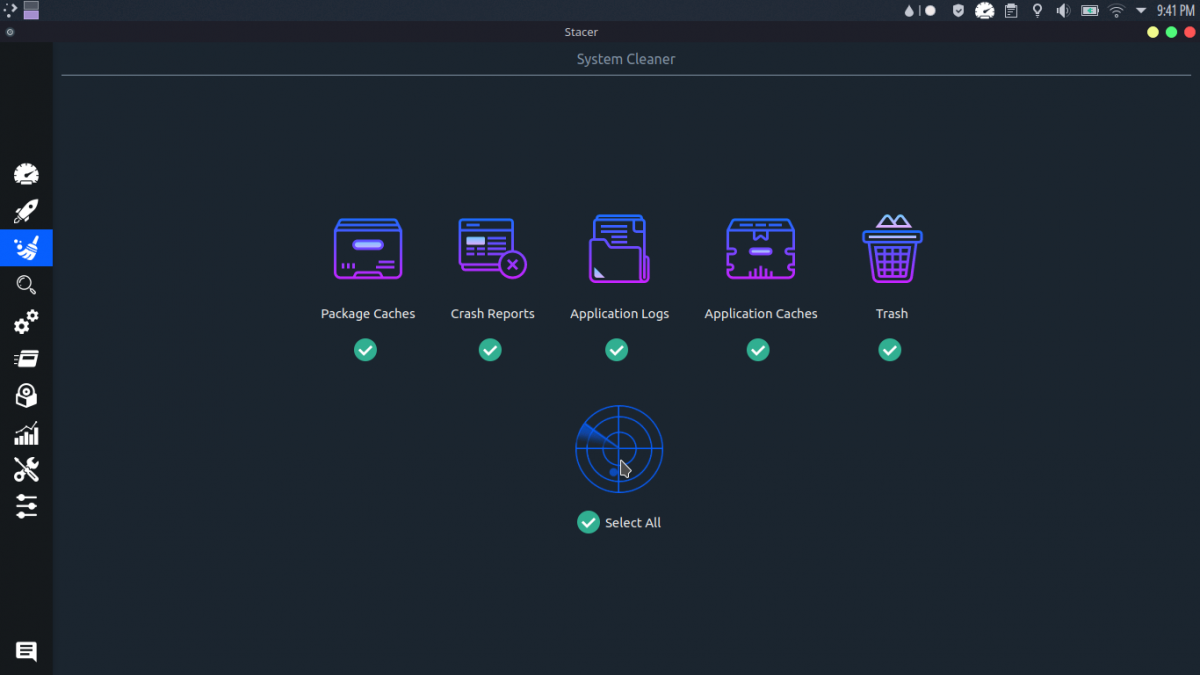
Au fil du temps, les applications ont tendance à produire du cache, des journaux et d'autres rapports indésirables qui continuent de s'accumuler sur votre système. Cela prend votre espace de stockage et vous laisse moins d'espace libre pour stocker les fichiers nécessaires. Il est recommandé d'effacer ces fichiers indésirables de temps en temps, car ils peuvent se régénérer à nouveau si nécessaire.
La suppression de ces fichiers est facilitée grâce à l'utilitaire System Cleaner présent dans Stacer. Il analyse automatiquement votre système à la recherche de fichiers indésirables et répertorie la quantité d'espace que chacun d'eux prend. Vous pouvez procéder à la suppression de ces fichiers en un seul clic au cas où vous le souhaiteriez.
Gestionnaire de services
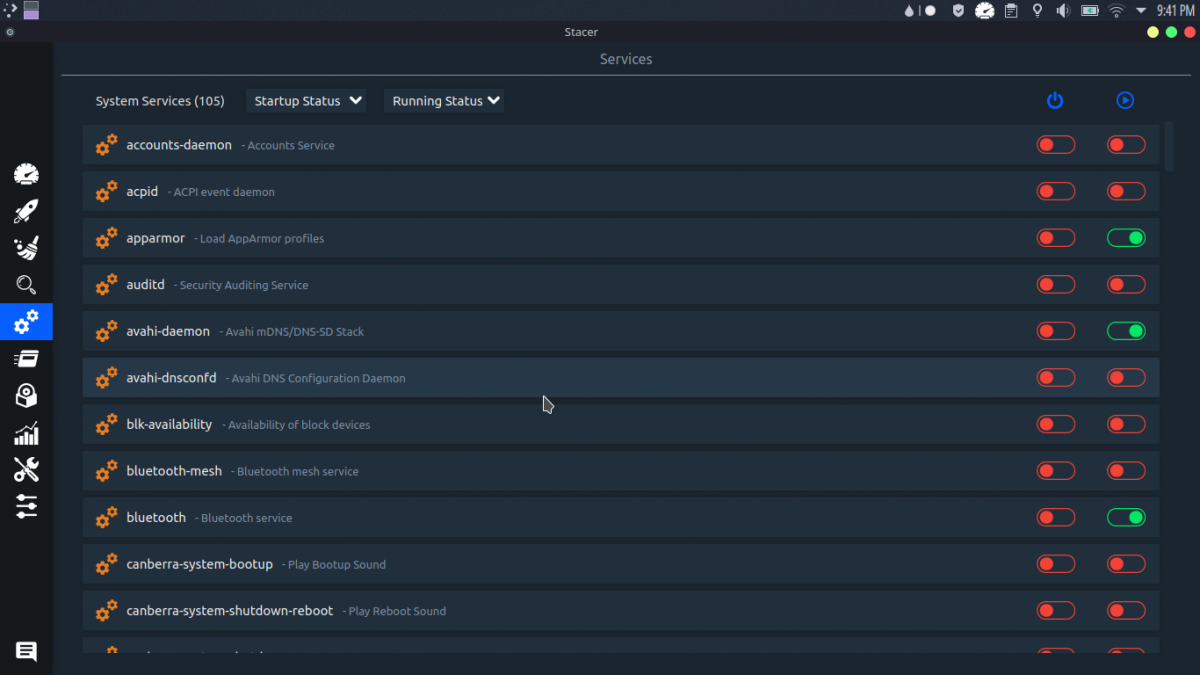
À tout moment, votre distribution Linux peut exécuter plusieurs services pour maintenir les fonctionnalités appropriées de votre appareil. Le plus souvent, ces services sont essentiels et ne doivent pas être arrêtés ou désactivés sans raison valable. Un de ces services pourrait être le service de connectivité Bluetooth.
La section Services de Stacer vous permet de surveiller tous les services de votre distribution Linux et également de contrôler son exécution actuelle ou au démarrage. N'oubliez pas que vous ne devez pas activer ou désactiver les services sans en comprendre d'abord les conséquences. Intrigué? Nous avons un guide dédié sur le contrôle des services et des démons Linux .
Responsable des processus
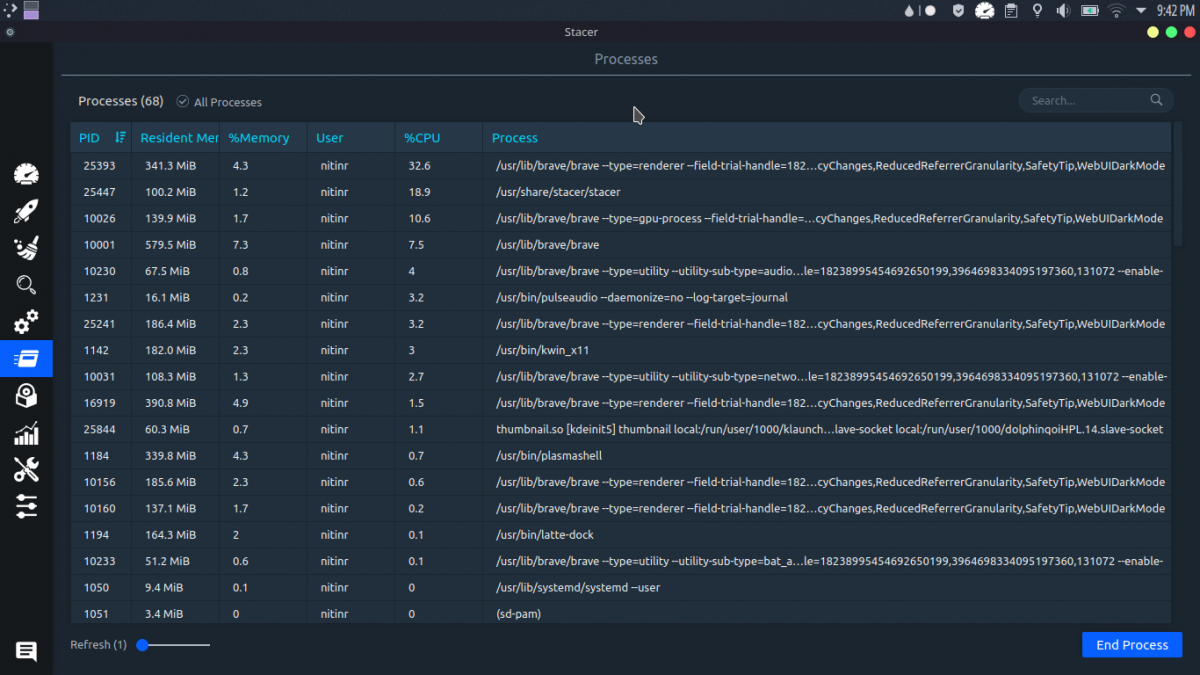
À l'instar des services, plusieurs processus s'exécutent en même temps. Toutes les applications, du shell d'environnement de bureau au navigateur, sont un processus sous Linux . Chacun de ces processus consomme une certaine quantité de ressources en termes d'utilisation du processeur et de la RAM.
Stacer a une section dédiée aux processus qui répertorie tous les processus en cours d'exécution pour le moment. Vous pouvez rechercher les processus gourmands en CPU ou en RAM dans cette liste et arrêter les processus indésirables pour libérer vos ressources et obtenir de meilleures performances. Cependant, n'arrêtez aucun processus système car cela peut entraîner un comportement inattendu et une perte de stabilité.
Vous pouvez également suivre les processus en cours d'exécution sur votre système à l' aide de la commande ps .
Programme de désinstallation de packages
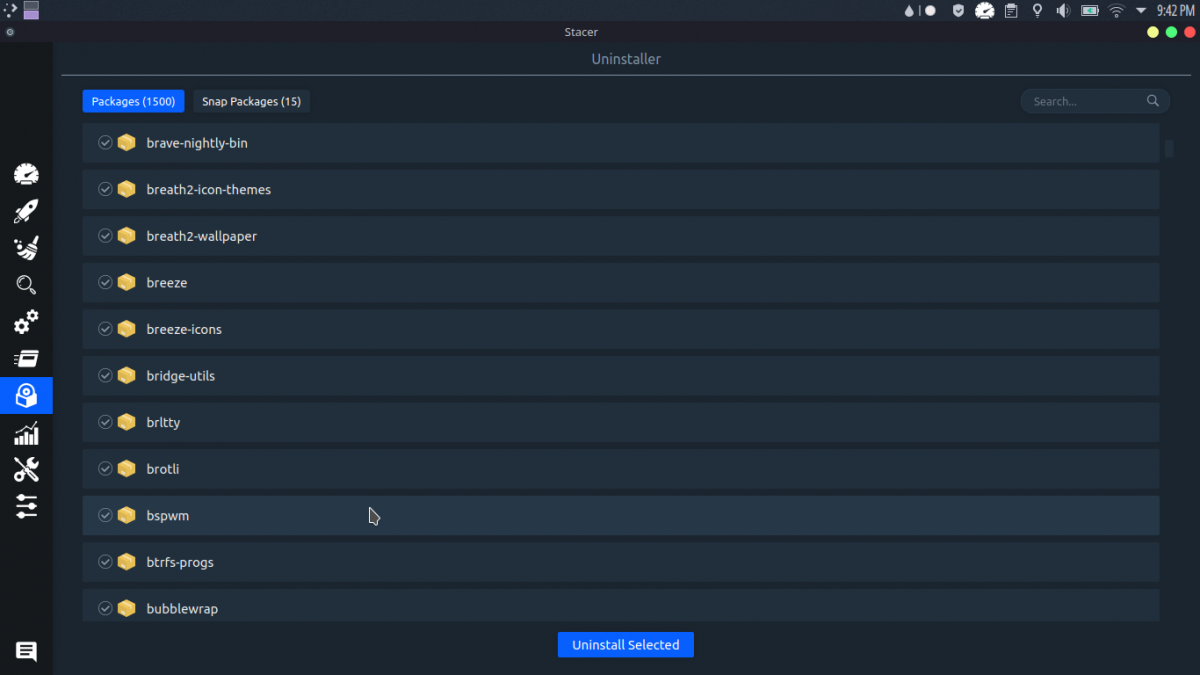
Les applications ou packages que vous installez consomment la majeure partie de l'espace sur votre machine Linux. Alors que la désinstallation d'applications via la ligne de commande ne nécessite qu'une seule commande, les variations des gestionnaires de packages dans différentes distributions exigent que l'utilisateur se souvienne de la commande de désinstallation appropriée.
La section Uninstaller rend ce processus plus facile et convivial en affichant une liste de tous les packages actuellement installés sur le système. Cela inclut également les applications instantanées téléchargées à partir du Snap Store, ce qui facilite le suivi de toutes les applications provenant de plusieurs sources dans une seule liste. Vous pouvez désormais désinstaller les packages indésirables en un seul clic, quelle que soit la distribution que vous utilisez.
Moniteur de ressources
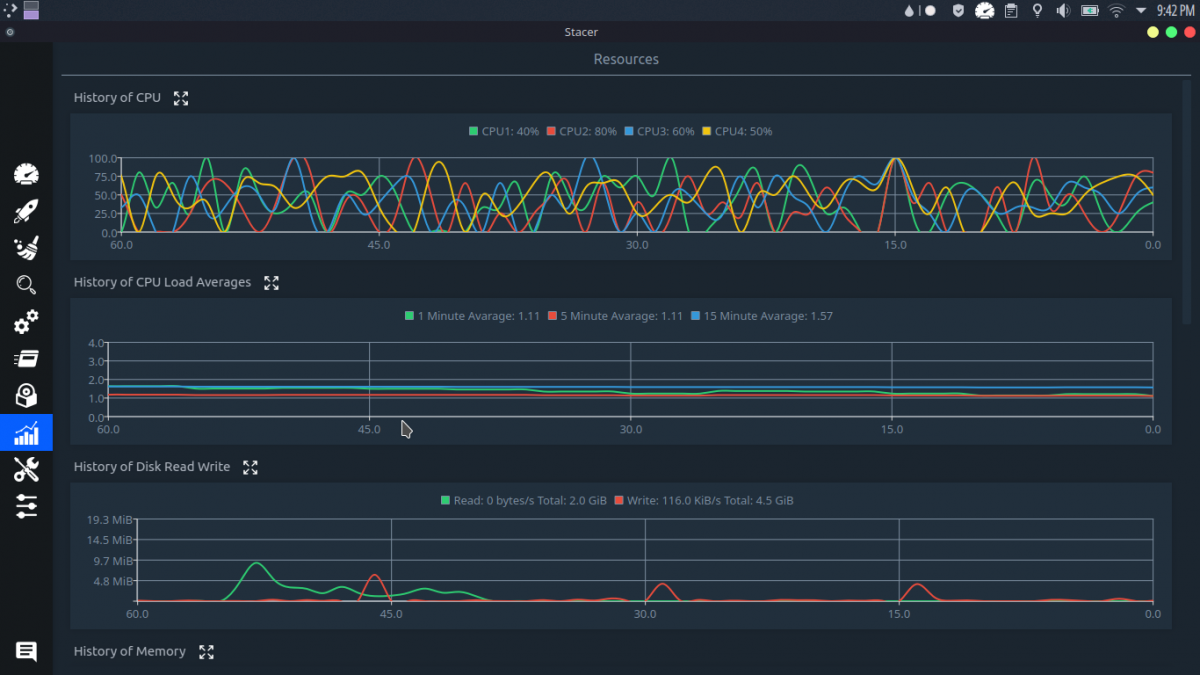
En plus d'optimiser votre système Linux, Stacer peut également vous aider à surveiller votre utilisation du processeur, l'utilisation du disque, l'utilisation de la mémoire, la charge du processeur et l'activité du réseau avec des graphiques mis à jour en temps réel dans sa section Ressources . Il se compose également d'un camembert de votre système de fichiers pour visualiser la quantité d'espace occupé par différentes partitions.
Autres caractéristiques
Stacer est également livré avec un tas de fonctionnalités exclusives en fonction de la distribution Linux et de l'environnement de bureau que vous utilisez. Ubuntu et d'autres utilisateurs de distribution basés sur Debian peuvent accéder au gestionnaire de référentiel APT pour ajouter ou supprimer des référentiels de paquets, tandis que les utilisateurs de bureau GNOME peuvent utiliser la section Paramètres GNOME pour modifier les paramètres Unity, le gestionnaire de fenêtres et l'apparence.
Désinstaller Stacer sous Linux
La suppression de Stacer est tout aussi simple que de l'installer en premier lieu. Pour les utilisateurs d'AppImage, vous pouvez simplement supprimer le fichier pour désinstaller essentiellement Stacer de votre machine. Cependant, si vous avez utilisé un gestionnaire de paquets comme apt ou pacman pour installer Stacer, vous devrez suivre quelques étapes supplémentaires.
La désinstallation de Stacer sur les distributions basées sur Debian est facile.
sudo apt-get remove stacerPour désinstaller Stacer sur Red Hat / Fedora:
sudo dnf remove stacerSur Arch Linux / Manjaro / Autres distributions basées sur Arch:
sudo pacman -R stacerPourquoi devriez-vous utiliser Stacer?
Stacer est une application pratique basée sur un utilitaire Linux qui permet aux utilisateurs d'optimiser leur système avec le confort d'utiliser une interface utilisateur graphique au lieu de la ligne de commande. C'est un outil astucieux à avoir à votre disposition si vous souhaitez supprimer des éléments indésirables de temps en temps. Stacer s'adresse également aux débutants et simplifie l'optimisation et la surveillance de Linux.
Mieux comprendre le fonctionnement de Linux et comprendre les processus de base récompense un utilisateur avec un excellent contrôle sur son système. Le dépannage devient une tâche simple "par un seul homme" si vous avez suffisamment d'expérience en tant qu'utilisateur expérimenté de Linux.
